
phpMyAdmin の完全なインストールと構成手順のチュートリアル
phpMyAdmin は、このツールをインストールすると、システム コマンドを実行することなく、Web を通じて MySQL データを直接管理できるようになります。データベース操作コマンドに慣れていないデータベース管理者向けに、このツールのインストール方法を詳しく説明します。
前回の記事『phpMyAdmin入門』では、phpMyAdminの使い方の紹介と、統合環境でのphpMyAdminのインストールについてのみご紹介しましたので、今回は統合環境ではないphpMyAdminのインストールについてご紹介します!
ステップ 1: ダウンロード
Baidu 検索を使用して phpMyAdmin をダウンロードするか、phpMyAdmin 公式 Web サイトからダウンロードし、仮想空間の場合は Web にアクセスできるディレクトリに解凍します。それを解凍し、ftp ツール ディレクトリを通じて Web にアップロードすると、解凍されたファイルの名前を変更できます。
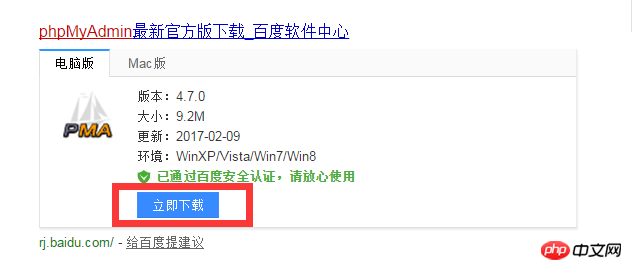
ステップ 2: 設定
library ディレクトリ内の config.default.php ファイルを開き、次の項目を順番に見つけて、指示に従って設定します。
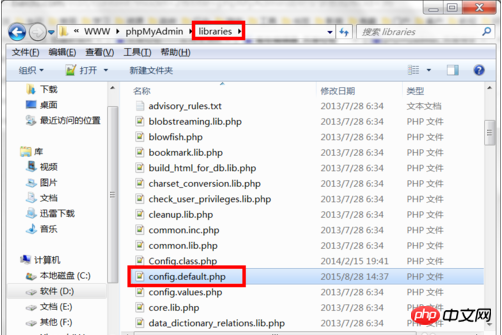
ステップ 3: 位置情報アクセス URL
$cfg['PmaAbsoluteUri'] = '';ここに phpMyAdmin のアクセス URL を入力します。
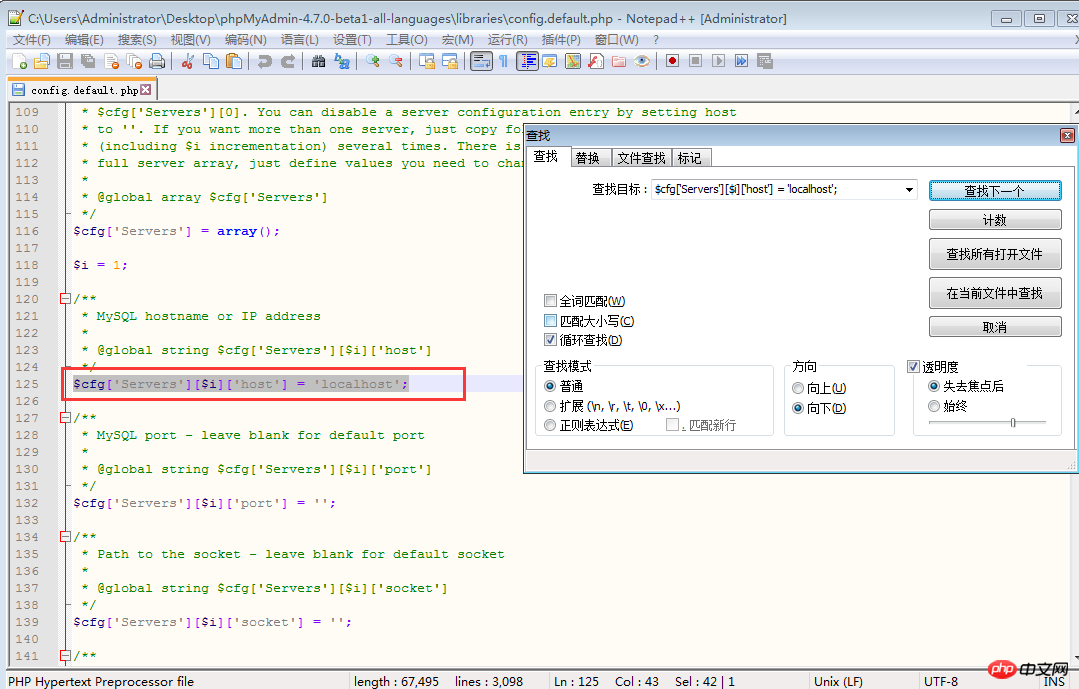
ステップ 4: MySQL ホスト情報
$cfg['Servers'][$i]['host'] = 'localhost'; // MySQL ホスト名または IP アドレスを localhost または MySQL に入力します。サーバーの IP アドレス。MySQL と phpMyAdmin が同じサーバー上にある場合は、デフォルトの localhost が使用されます。 - デフォルト ポート MySQL ポートの場合は空白のままにします。デフォルトは 3306 です。MySQL のインストール時に他のポートを使用する場合は、ここに入力する必要があります。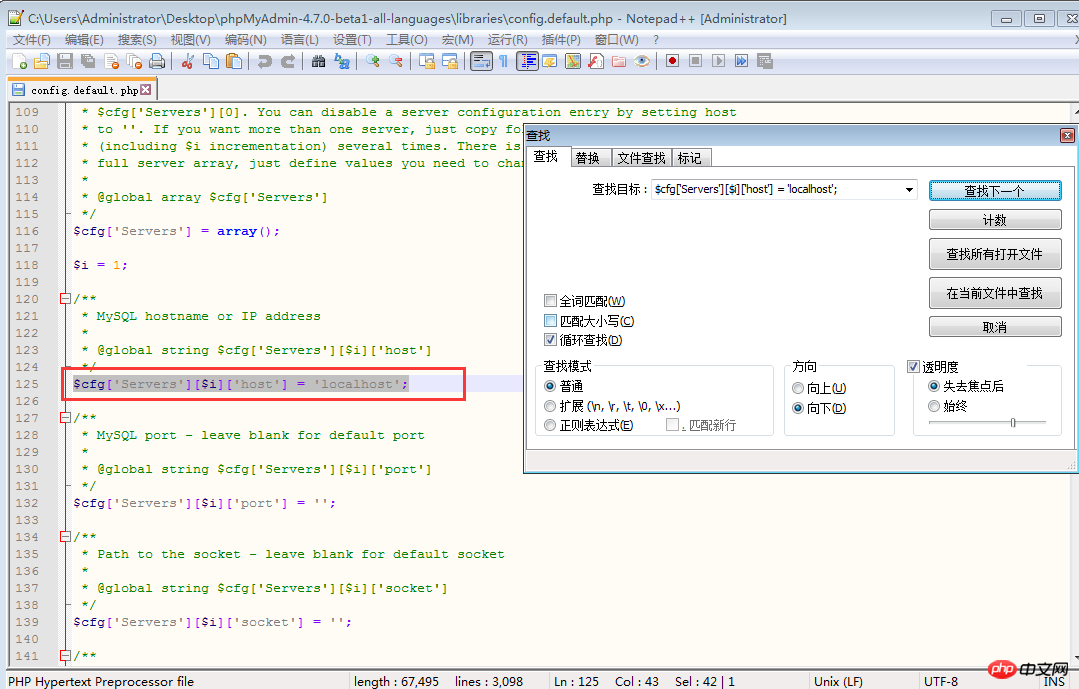
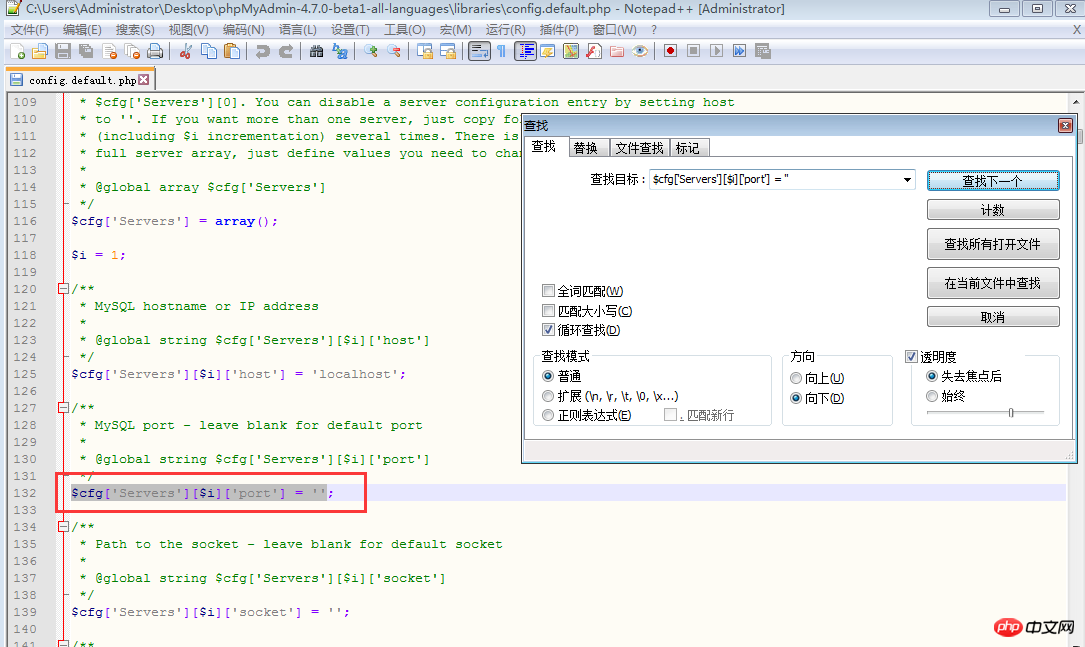
$cfg['Servers'][$i]['user'] = 'root' // phpMyAdmin にアクセスするために MySQL を入力します。 MySQL ユーザー名を使用します。デフォルトは root です。
fg['Servers'][$i]['password'] = ''; // 上記の MySQL ユーザー名に対応するパスワードを入力します。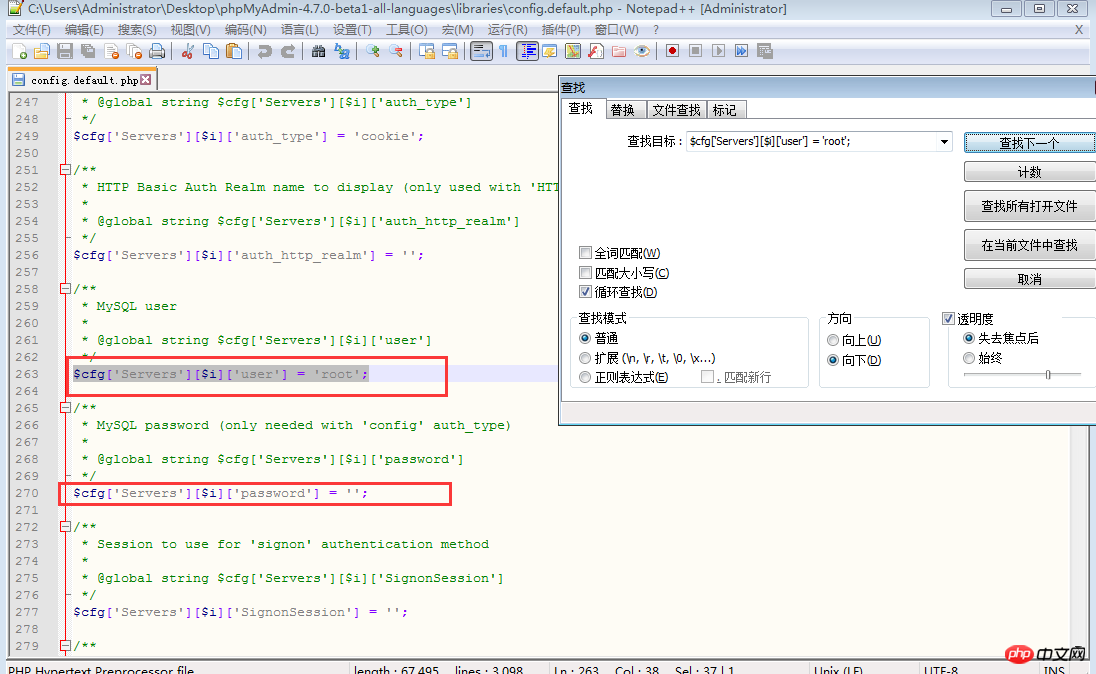
$cfg['Servers'][$i]['auth_type'] = 'cookie'; セキュリティ要素を考慮して、ここに Cookie を入力することをお勧めします。ここで選択できるモードは cookie、http、HTTP、config の 4 つです
config の方法は、ユーザー名とパスワードを入力せずに phpMyAdmin のアクセス URL を直接入力することは安全ではないため、お勧めできません。 C この項目が cookie と http または HTTP に設定されている場合、PHPMYADmin にログインするには、特定のデータ ユーザー名とパスワードが必要です。 PHP インストール モードは、HTTP と cookie を使用できます。ステップ 7: フレーズパスワード (blowfish_secret) の設定
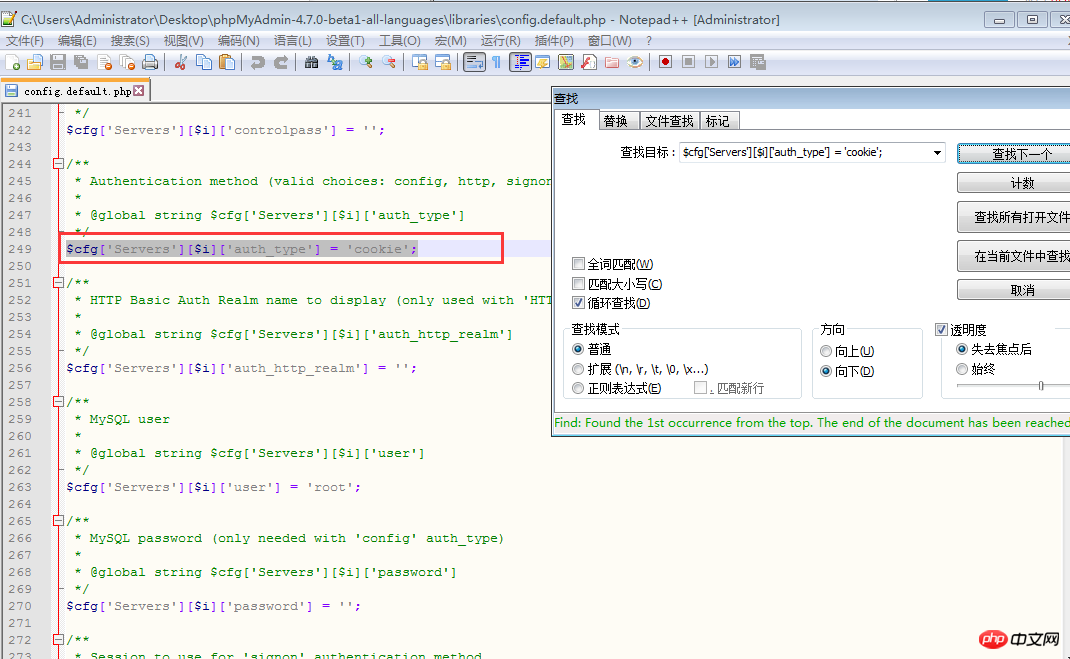
注: コンテンツの完全性を確保するには、公式 Web サイトから phpMyAdmin をダウンロードすることをお勧めします。
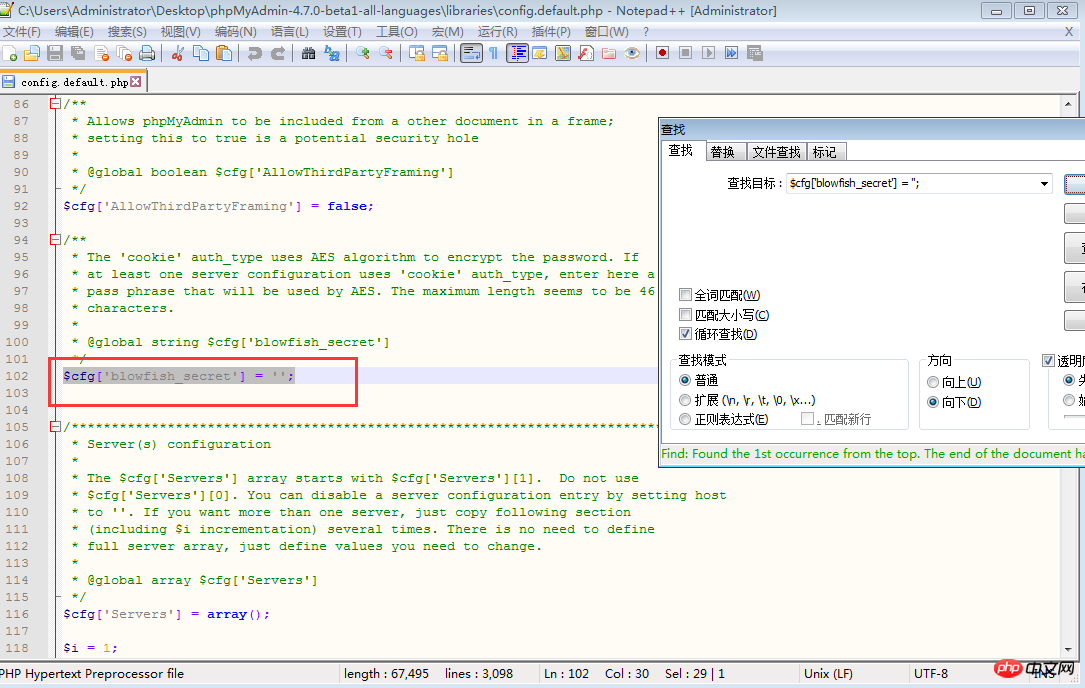
【関連おすすめ】 1. おすすめの関連トピック: 「phpMyAdmin 使い方チュートリアル」 2. おすすめの関連ビデオコース: 「MySQL オンライン無料チュートリアル」 3. 関連ツールのオンラインダウンロード: 「phpMyAdmin ツール」ダウンロード》
以上がphpMyAdmin の完全なインストールと構成手順のチュートリアルの詳細内容です。詳細については、PHP 中国語 Web サイトの他の関連記事を参照してください。